留守の時のあいのことを見るために設置したPanasonicのカメラの覚書を書いておこうと思います。
設置はとっても簡単だし、4台まで増設も出来るので、留守の時の愛犬の様子を見たり、老犬介護中の方などにも便利なのではないとか思います。
ホームネットワークシステムについてはコチラのサイトでご確認ください。
あっ、私はパナソニックとは無関係なので、宣伝する義理はないんですけどねぇ~っ、なかなか便利なので。(^▽^;)
設置方法なども上記サイトの一番下に取扱い説明書も載せてあるので、対応のルーターなどの機種をチェックするとともにご確認ください。
こちらでは、設置が完了したことを前提に、私はこうして使ってますよぉ~というのを書いておきます。
まず、最近はスマホの情報などが盗まれたりする世の中ですので、お家の中のカメラにも注意が必要ですよねぇ。
それに部屋にカメラがあったら落ち着かない気分になったりもしますしねぇ。
それで、私はあいを監視する時だけカメラの電源を入れて、それ以外の時はカメラの電源を切って、

手づくりでカメラのカバーを作ってかぶせてあります。
このカバー、可愛いでそ。(*^-^)
写真の右横にちょこっと写ってますけど、カメラの電源だけ切れるようにスイッチ付のコンセントに繋げてあります。
しかし、ここで大問題!!
このカメラのアプリはデフォルトでカメラの電源を切ったら「カメラが接続できないやん!」とスマホをビンビン鳴らすんですよぉ、すげー煩い!!
どーーーすりゃいいのか悩みましたが、解決方法がありました!!
iPhoneの場合ですが、iPhoneの設定→通知の中からホームネットワークを探します。
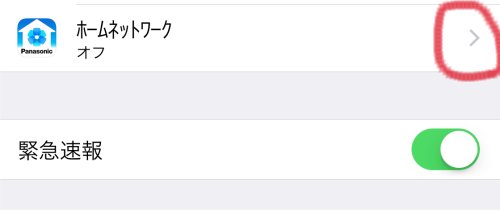
右端の>をタップすると
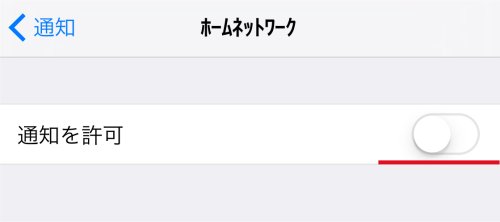
通知の許可を決める画面になるので、上の図のようにします。
すると、ビンビン通知しないので静かになります。(^^)
しかし、この設定をすると動体感知のお知らせもしなくなります。
まぁ、仕事中にあいが動くたびにビンビン鳴るのも困るので、私はこの設定のままで大丈夫なんですが、動体感知が必要な場合はマメに切り替えが必要になりますね。
私は旅行中にはこの設定を通知するに変更しようかと思ってますが、多くて年1度だし、普段は通知不要の設定にしておきます。
次に動体感知録画についてですが、デフォルトでは警戒(在宅)、警戒(留守)、解除の時にも録画するようになっているので、
トップ画面の設定→接続機器の連動設定→接続されているカメラを選んでください。
表示される画面の警戒モードをタップして次の画面で設定が出来ます。
ちなみに私の場合、万が一カメラを切り忘れた時に録画されないように「解除中に録画する」のチェックは外してあります。
この設定はカメラ1台1台個別に設定しなければなりません。
この他にも上書き録画を許可するかしどうか、通知の音、などなどなどかなり詳しく色々と設定の変更が出来るようですが、私的に必要なのはこのくらいかなぁ~と。(^▽^;)
実際に使ってみて、無線LANのルーターのある環境ならば、簡単に設置が出来て、なかなか使えるカメラだと実感してます。
現在は2台使ってますが、室外カメラの増設も出来るので、今度はそっちも試してみたいなぁと思ってるところです。(^^)
![]() ランキングに参加しています。“ポチッと”よろしくお願いします。
ランキングに参加しています。“ポチッと”よろしくお願いします。 ![]()

